(教程)2020最新windows10/anaconda/pytorch-gpu环境配置(附CUDA/cuDNN配置)
- 环境:
- windows10 nvidia 165ti
1. 安装anaconda3,自行安装
https://www.anaconda.com/download/
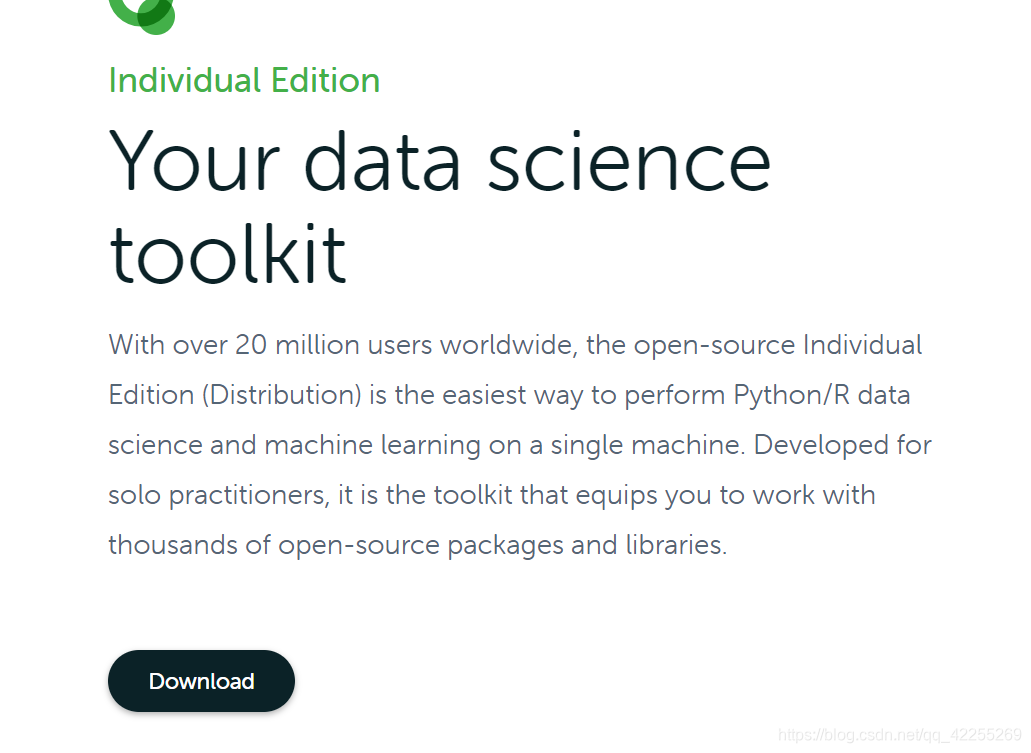
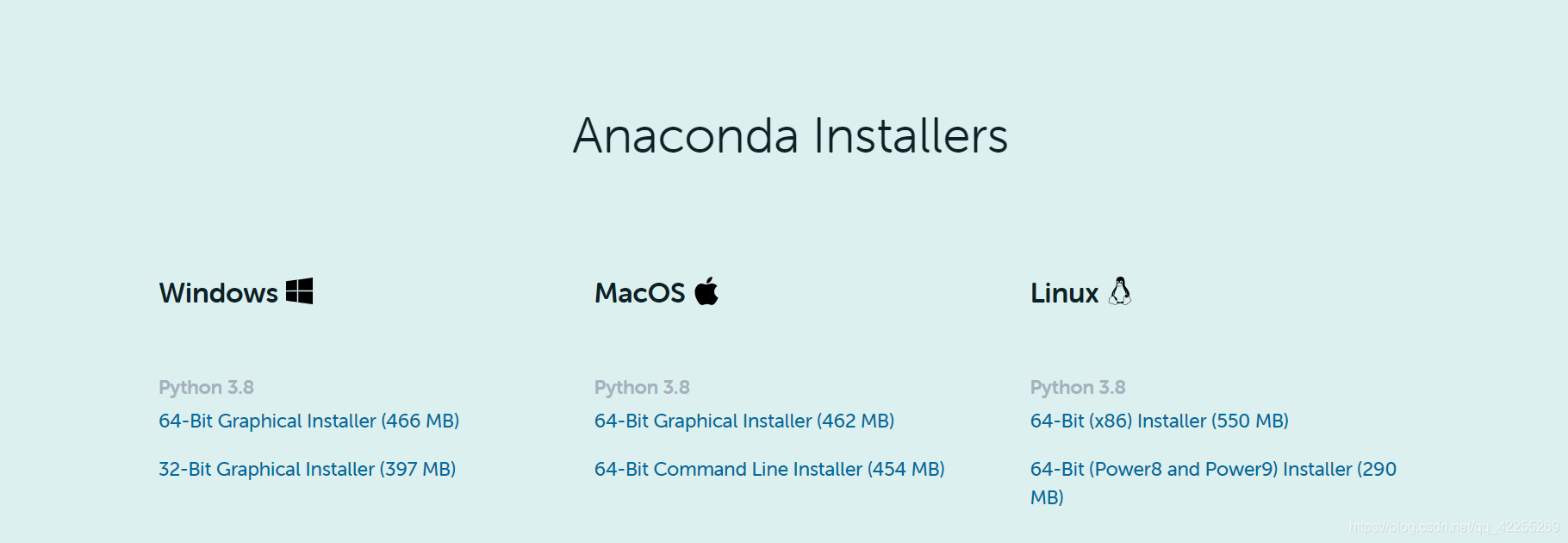
安装完成后,配置环境变量
控制面板\系统和安全\系统\高级系统设置\环境变量\用户变量\PATH 中添加 anaconda的安装目录的Scripts文件夹,
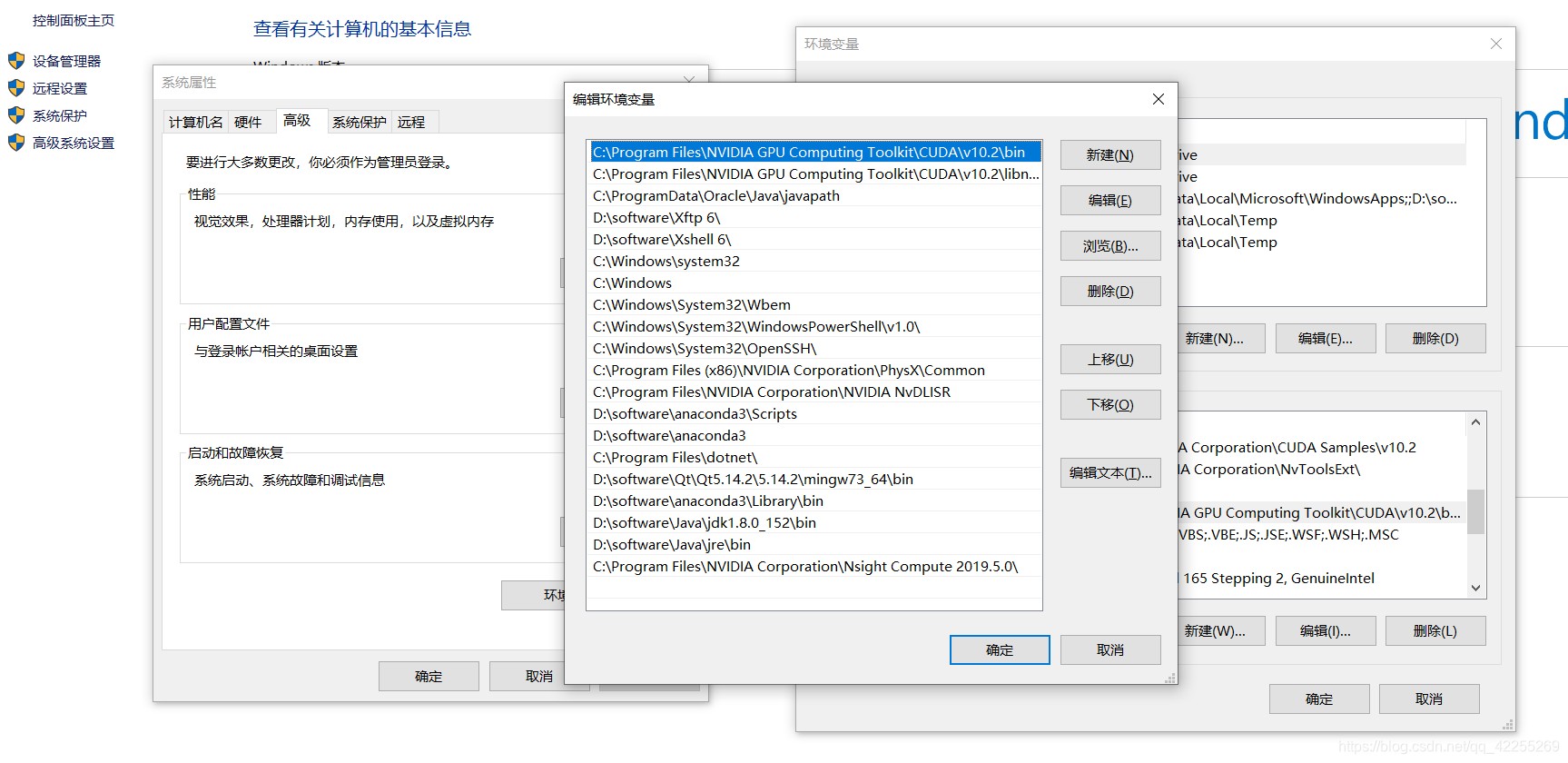
安装完成后,打开windows+r,输入cmd打开命令行,输入conda --version,产看是否安装完成
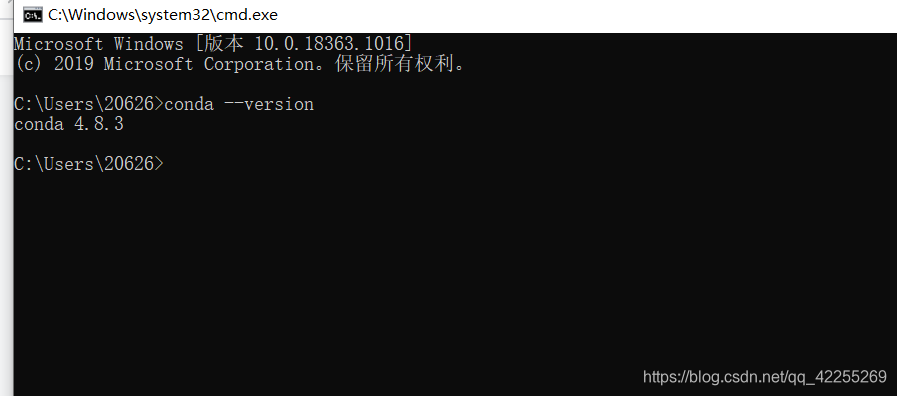
2.安装虚拟环境
conda 的虚拟环境让你可以同时在电脑上配置tensorflow pytorch等独立的环境
命令行输入:
conda -n pytorch_gpu python=3.7
创建pytorch_gpu的虚拟环境
使用
conda env list
查看现有的环境
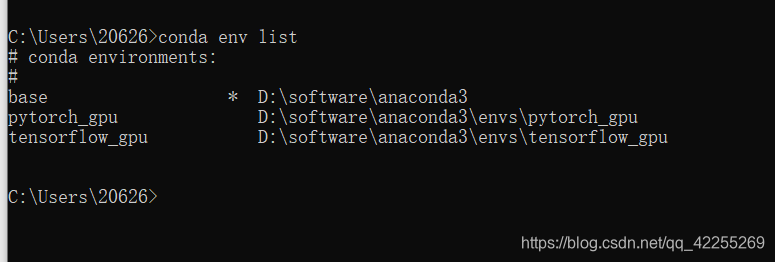
其中base 是默认的环境
激活pytorch_gpu环境:
activate pytorch_gpu

3.下载pytorch
打开pytorch官网
查看对应版本的指令:
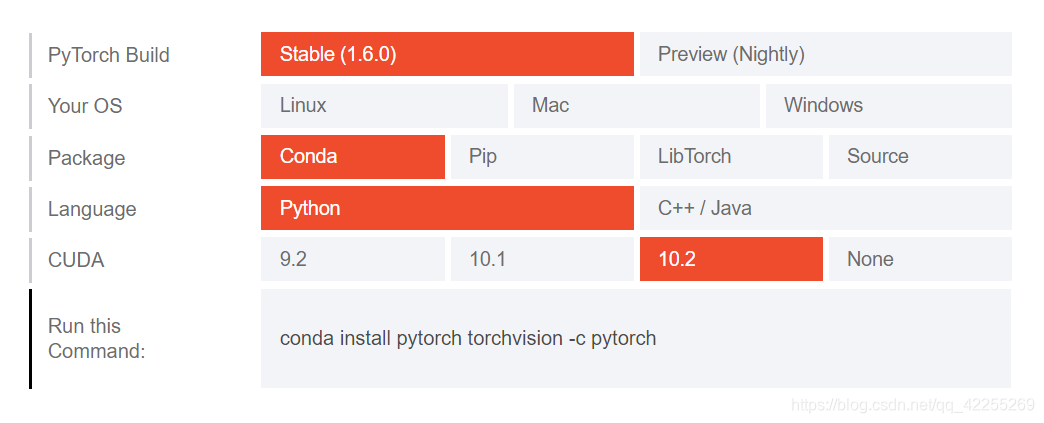
指令为:
conda install pytorch torchvision -c pytorch
为了提高下载速度,添加清华大学的镜像
添加Anaconda的清华镜像
conda config --add channels https://mirrors.tuna.tsinghua.edu.cn/anaconda/cloud/msys2/
conda config --add channels https://mirrors.tuna.tsinghua.edu.cn/anaconda/cloud/conda-forge/
conda config --add channels https://mirrors.tuna.tsinghua.edu.cn/anaconda/cloud/pytorch/
命令行输入以上指令,即conda install pytorch torchvision
记得去掉上面的 -c pytorch,不然还是以默认源下载
下载完成后,打开python,输入:
import torch
print(torch.cuda.is_available())

即完成了安装,如果输出False,先不要慌,接着看下面
4.安装CUDA
打开网址
选择对应版本进行安装,以上安装pytorch选择的是CUDA10.2,所以选择10.2版本的CUDA离线EXE安装包:
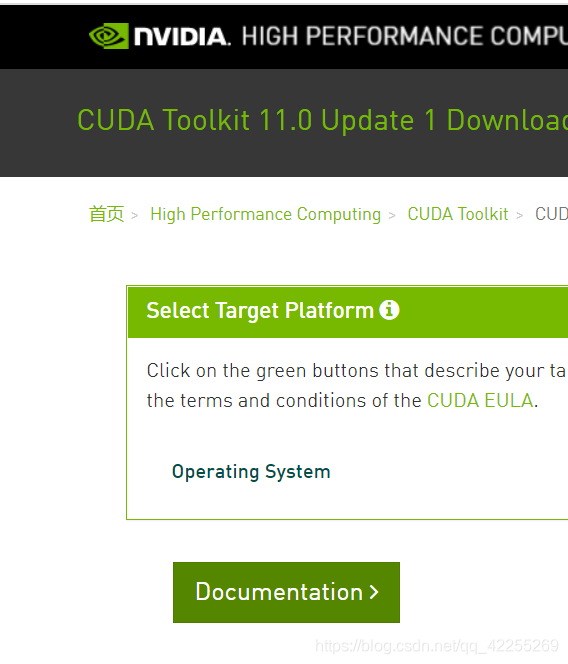
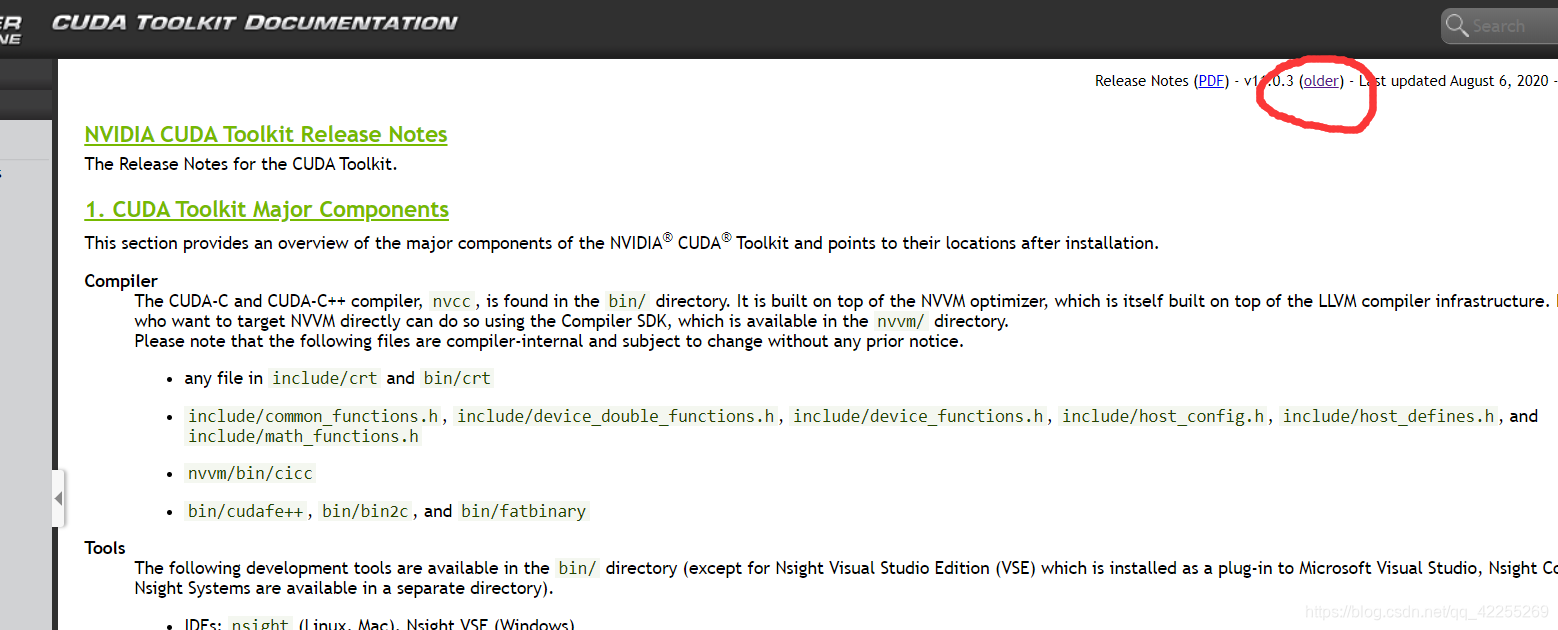
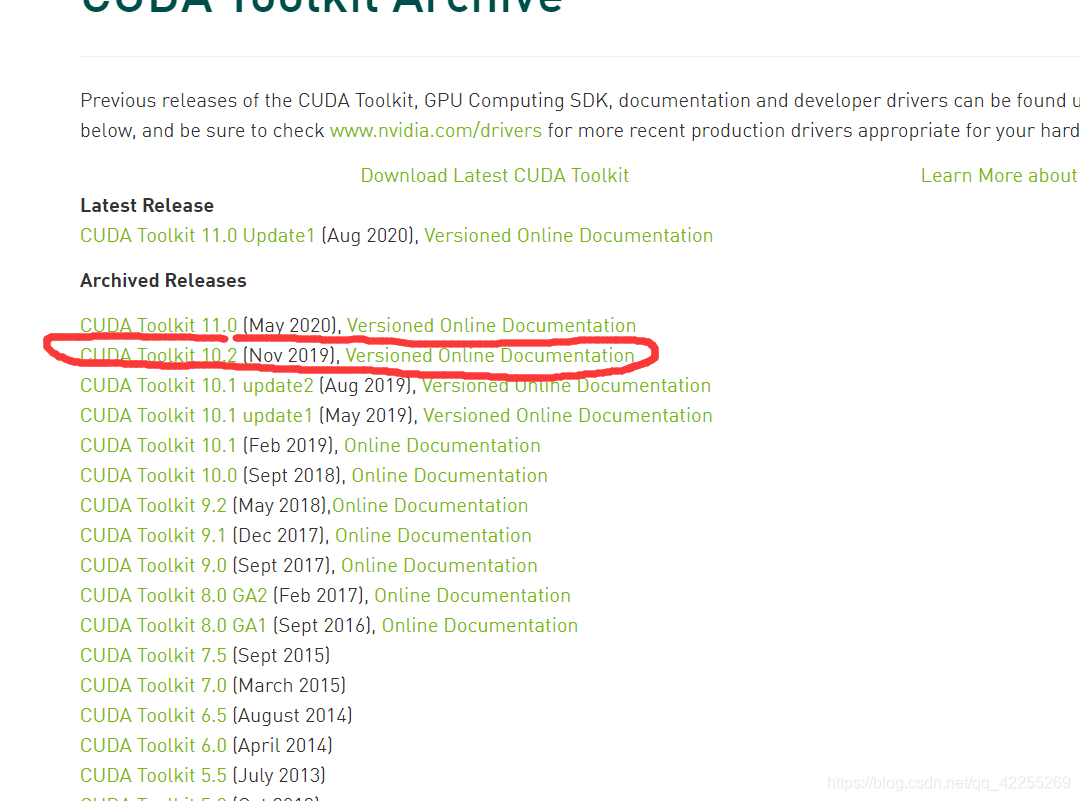
我这里直接附上CUDA10.2的安装包链接,可以直接使用下载链接迅雷下载

下载完成,双击安装,不必更改安装地址,默认安装在C盘,改了还是给你安在C盘
全选默认选项就可,一直下一步,直到安装完成

输入nvcc --version查看CUDA版本:

5.安装cuDNN
在这下载,
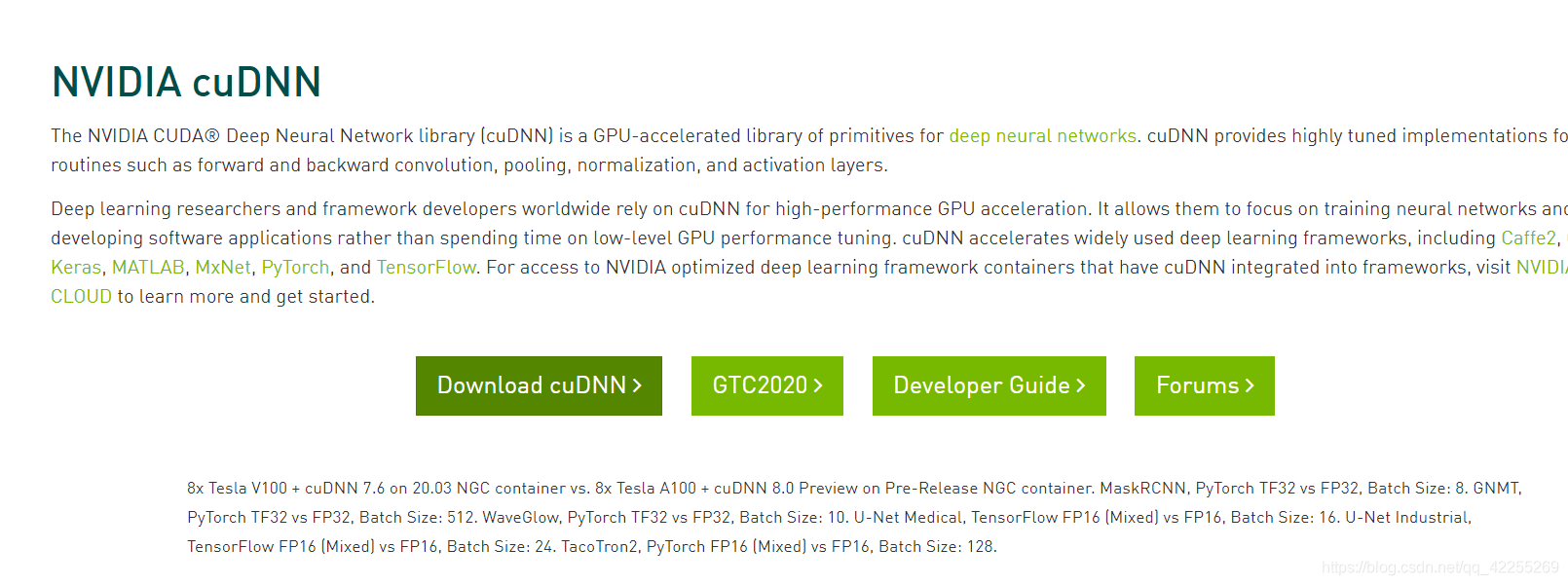
需要注册的话,直接拷贝下载链接到迅雷下载,可以跳过注册,nvidia注册很麻烦
下载之后,解压,是一个name为cuda的文件夹:

然后将其中的文件拷贝到CUDA的安装路径中: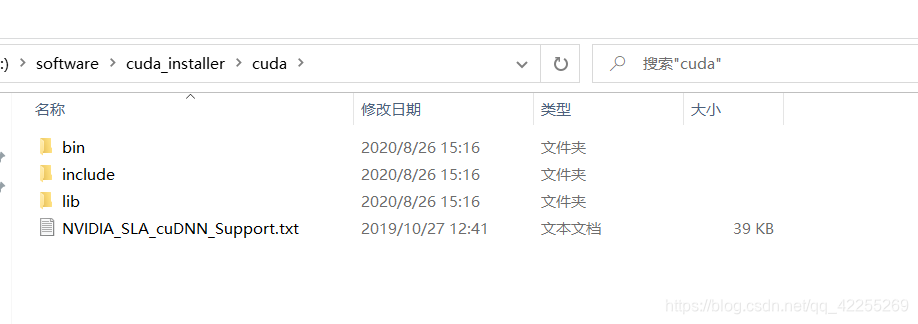
CUDA的路径在这:C:\Program Files\NVIDIA GPU Computing Toolkit\CUDA\v10.2

即完成了,pytorch-gpu,CUDA/cuDNN的搭建
进行二元霍夫曼编码和译码。并进行编码效率的计算,对一幅BMP格式的灰度图像进行二 元Fano编码、译码 ))
)
` in Python or `tensor.item<T>()` in)

使用pytorch框架实现前馈神经网络)

pytorch卷积层与池化层输出的尺寸的计算公式详解)
使用Pytorch实现小型卷积神经网络网络)
![RuntimeError: size mismatch, m1: [80 x 4], m2: [320 x 50] at ..\aten\src\TH/generic/THTensorMath.cpp](http://pic.xiahunao.cn/RuntimeError: size mismatch, m1: [80 x 4], m2: [320 x 50] at ..\aten\src\TH/generic/THTensorMath.cpp)

)

.)

)



pytorch数据操作)
pytorch中backwards()函数对梯度的操作)